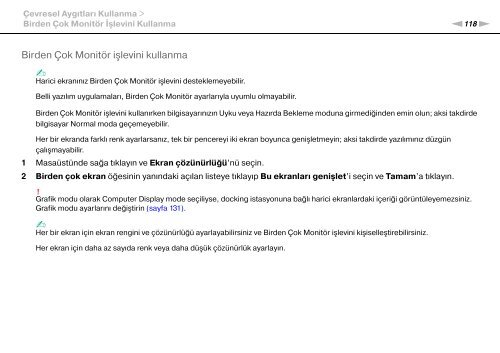Sony VPCZ23V9R - VPCZ23V9R Mode d'emploi Turc
Sony VPCZ23V9R - VPCZ23V9R Mode d'emploi Turc
Sony VPCZ23V9R - VPCZ23V9R Mode d'emploi Turc
Create successful ePaper yourself
Turn your PDF publications into a flip-book with our unique Google optimized e-Paper software.
Çevresel Aygıtları Kullanma ><br />
Birden Çok Monitör İşlevini Kullanma<br />
n118<br />
N<br />
Birden Çok Monitör işlevini kullanma<br />
✍<br />
Harici ekranınız Birden Çok Monitör işlevini desteklemeyebilir.<br />
Belli yazılım uygulamaları, Birden Çok Monitör ayarlarıyla uyumlu olmayabilir.<br />
Birden Çok Monitör işlevini kullanırken bilgisayarınızın Uyku veya Hazırda Bekleme moduna girmediğinden emin olun; aksi takdirde<br />
bilgisayar Normal moda geçemeyebilir.<br />
Her bir ekranda farklı renk ayarlarsanız, tek bir pencereyi iki ekran boyunca genişletmeyin; aksi takdirde yazılımınız düzgün<br />
çalışmayabilir.<br />
1 Masaüstünde sağa tıklayın ve Ekran çözünürlüğü’nü seçin.<br />
2 Birden çok ekran öğesinin yanındaki açılan listeye tıklayıp Bu ekranları genişlet’i seçin ve Tamam’a tıklayın.<br />
!<br />
Grafik modu olarak Computer Display mode seçiliyse, docking istasyonuna bağlı harici ekranlardaki içeriği görüntüleyemezsiniz.<br />
Grafik modu ayarlarını değiştirin (sayfa 131).<br />
✍<br />
Her bir ekran için ekran rengini ve çözünürlüğü ayarlayabilirsiniz ve Birden Çok Monitör işlevini kişiselleştirebilirsiniz.<br />
Her ekran için daha az sayıda renk veya daha düşük çözünürlük ayarlayın.